教程详解:heic格式批量转化jpg,分享5款HEIC图片转换器
- 来源: 金舟软件
- 作者:kate
- 时间:2025-03-06 18:05:55
HEIC是iOS 11及macOS High Sierra及更新版本上的标准照片格式。尽管heic具有高清晰度且文件较小,但却不兼容Windows计算机电脑。因此,许多人希望能够批量将heic格式转化jpg以便更广泛地使用。市面上有许多heic转jpg的图片转换器,可用于批量转换heic格式为jpg。如果您急需此功能但又不知如何操作,本文推荐了6款HEIC图片转换器,希望能帮助您实现heic格式批量转化jpg的需求。
HEIC图片转换器1:金舟HEIC图片转换器(超简单)
使用金舟HEIC图片转换器,可以让您仅需轻松几步,便可将多达100张heic格式照片一次性转化成jpg,丝毫不会有卡顿延迟的痛苦。更妙之处是,使用该软件无需专业技术,即可熟练处理这一转换过程。即使是小白,也能够轻松上手。
heic格式批量转化jpg的具体操作步骤如下:
操作环境:
演示机型:华为MateBook 14
系统版本:Windows 11
软件版本:金舟HEIC图片转换器
Step 1、电脑上打开金舟HEIC图片转换器,点击左上角的【添加文件夹】按钮批量导入heic图片。
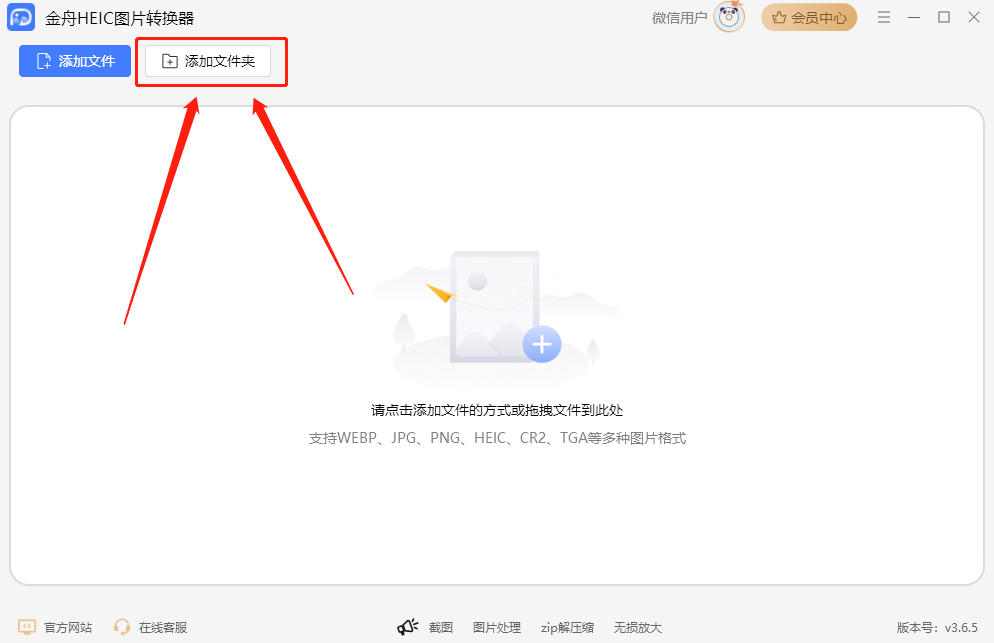
Step 2、随即在软件下方的转化格式中选择【JPG】格式,并且根据您自身的需求,调整图片转换后的分辨率、图片质量等参数。并且选择一个合适的输出目录。接着,点击【开始转换】批量转化heic图片。
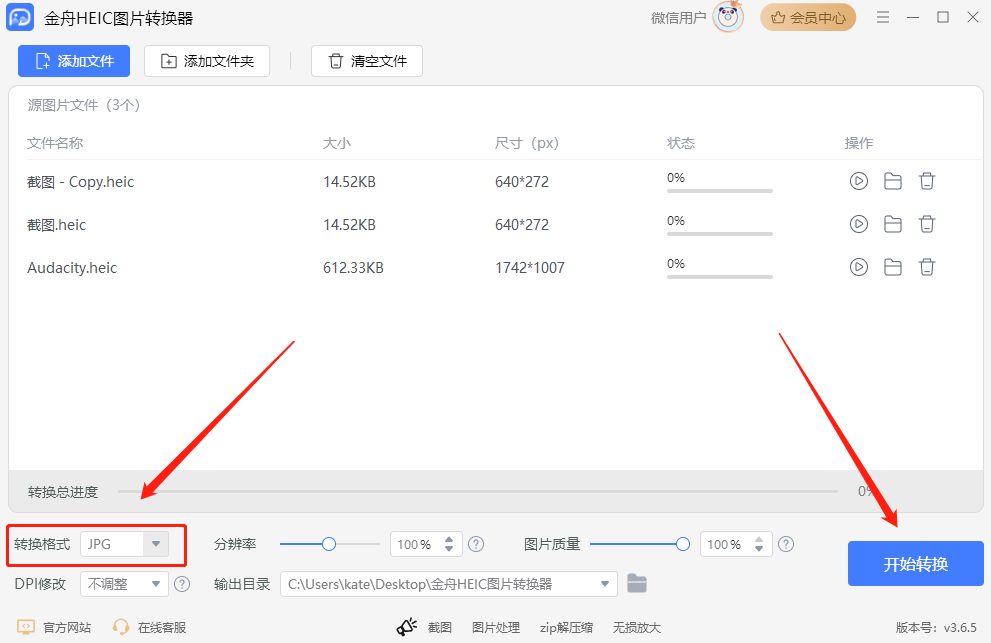
Step 3、转换完成后,点击【前往导出文件夹】即可查看刚刚转换成功的jpg格式图片了。
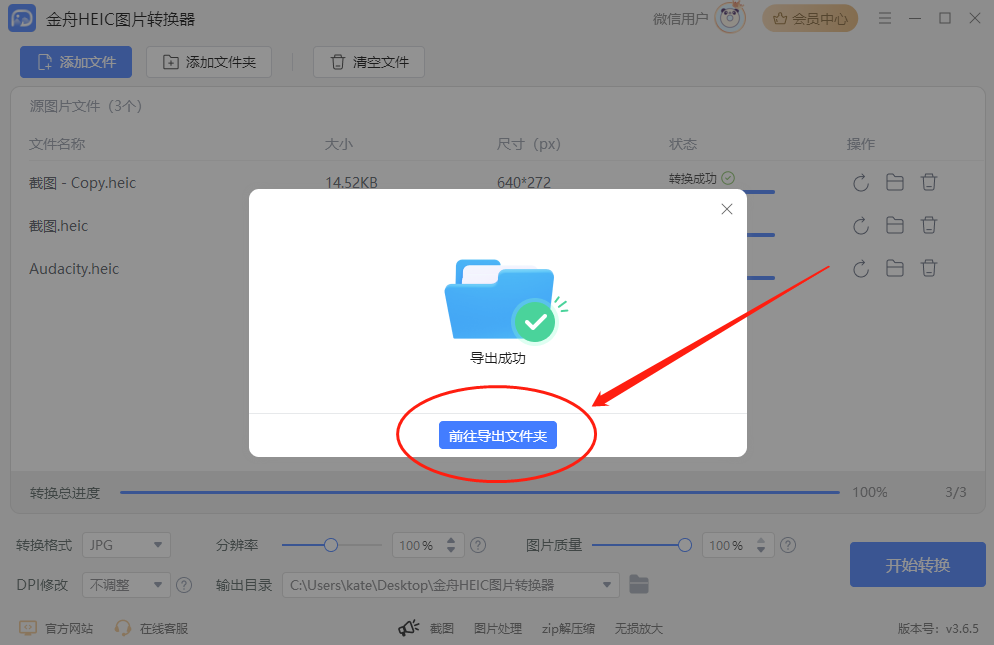
HEIC图片转换器2:Coolmuster HEIC Converter
Coolmuster HEIC Converter是一款专业图片格式转换工具,能够在Windows电脑上批量将heic格式转换为jpeg/jpg或png,而且转换过程中不会压缩图片。此外,在转换过程中还能保留Exif数据。其强大的转换和加速技术使您能够同时上传无限量的照片进行转换。
heic格式批量转化jpg的具体操作步骤如下:
Step 1、在电脑上下载并安装该软件。 点击界面上的“Add HEIC”按钮,将heic照片添加到软件中。
Step 2、导入heic照片后,选择要转换的图像,然后选择“JPEG/JPG”或“PNG”作为输出格式。
Step 3、点击“Convert”按钮开始转换过程。 转换完成后,点击“Show in folder”按钮即可在电脑上查看jpg照片。
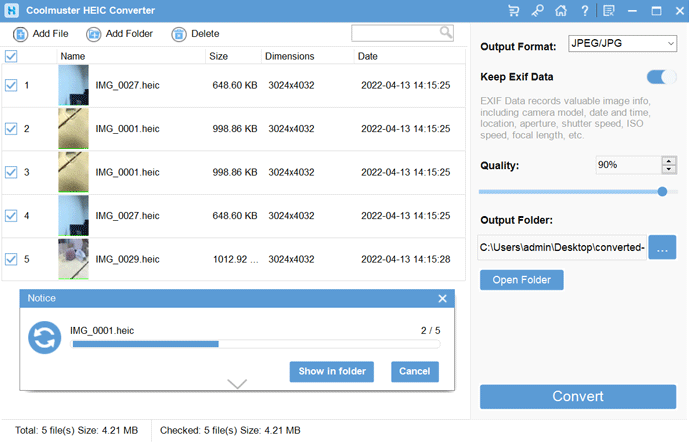
HEIC图片转换器3:FoneTool
FoneTool是一款功能齐全的实用工具,可用于在iPhone和Windows电脑之间双向传输文件。该软件不仅包含手机文件传输和备份功能,还提供了heic转换工具。通过该工具,您可以将多个heic图片批量转换为jpeg和png格式。
heic格式批量转化jpg的具体操作步骤如下:
Step 1、打开该软件,在窗口中点击【ToolBox】,然后点击【HEIC Converter】heic格式转换按钮。
Step 2、点击【Add Photos】添加图片,从电脑批量导入需要转化成jpg的heic图片,并点击【Open】。
Step 3、接着在【Photo Format】的下拉菜单格式中选择【JPG】格式。接着点击【Select】按钮,选择保存转换后jpg文件的目录。
Step 4、以上导出参数都设置完成后,就可以点击【Start Converting】开始转换了。
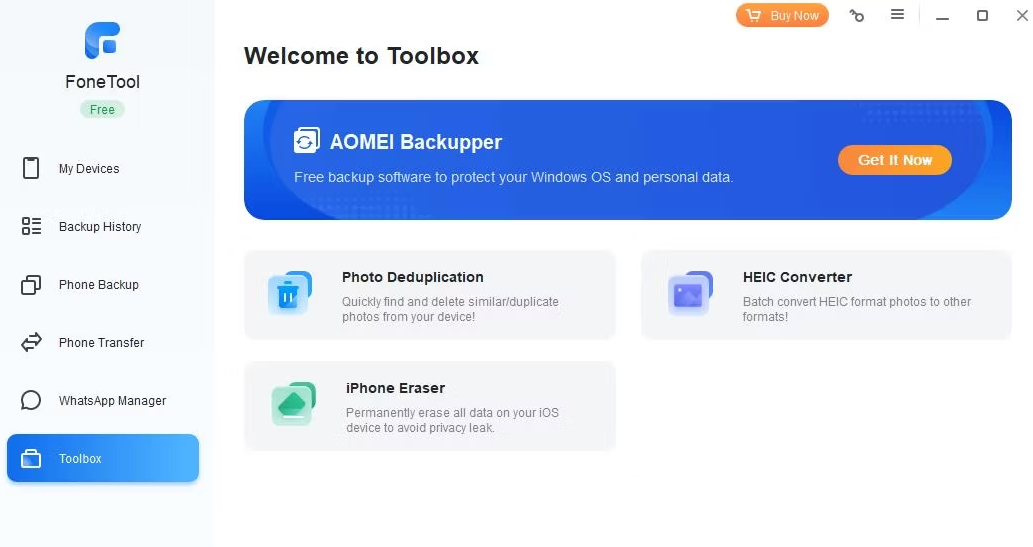
HEIC图片转换器4:PicFlow HEIC to JPG Converter
PicFlow HEIC to JPG Converter是一款方便实用的工具,专门用于将heic格式的照片转换为jpg格式。该工具可以在网页上直接打开使用,设计简洁易用,您可以轻松地将heic格式的照片导入到工具中,然后快速转换为常见的jpg格式。
heic格式批量转化jpg的具体操作步骤如下:
Step 1、浏览器上搜索该产品名称,进入网页后,点击【Select Images】上传需要转换的文件或者直接从电脑桌面上将需要处理的heic图片拖拽进来。
Step 2、然后点击【Convert All】按钮即可开始批量转换这些图片。
Step 3、转换完成后,点击【Save All】将文件保存在电脑上就可以了。
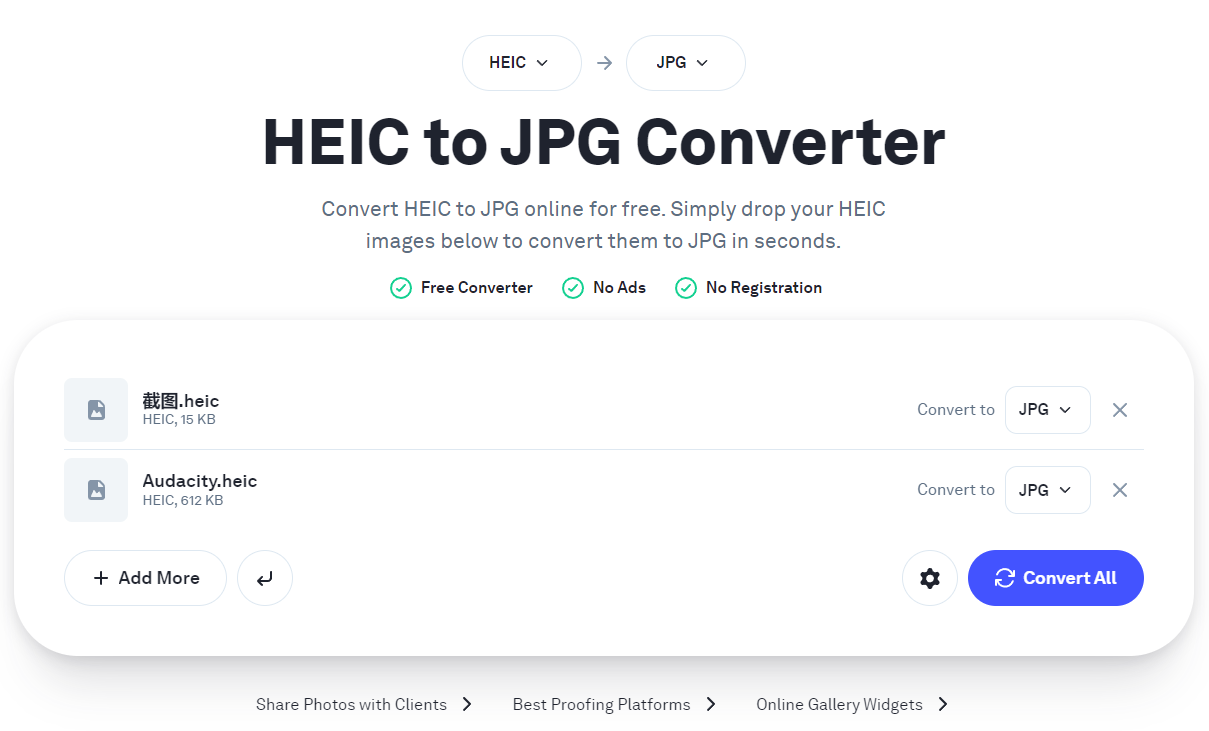
HEIC图片转换器5:DocuFreezer
DocuFreezer是一款功能强大的文件转换工具,主要用于将各种类型的文档、图像以及电子书文件转换为其他格式。它可以帮助您仅需点击几下,将您的图片或文档保存为jpg文件(还可以选择 PNG、TIFF、PDF 格式)。这款软件确保文件转换无瑕且输出的jpg文件质量极佳。用户还可以将文件进行批量压缩、添加水印和重命名。
heic格式批量转化jpg的具体操作步骤如下:
Step 1、电脑上打开该软件,点击【Add folder】选择一个文件夹批量导入需要转化的heic图片。
Step 2、在Output file type中选择【JPG】格式,然后点击【Start】按钮就OK了。
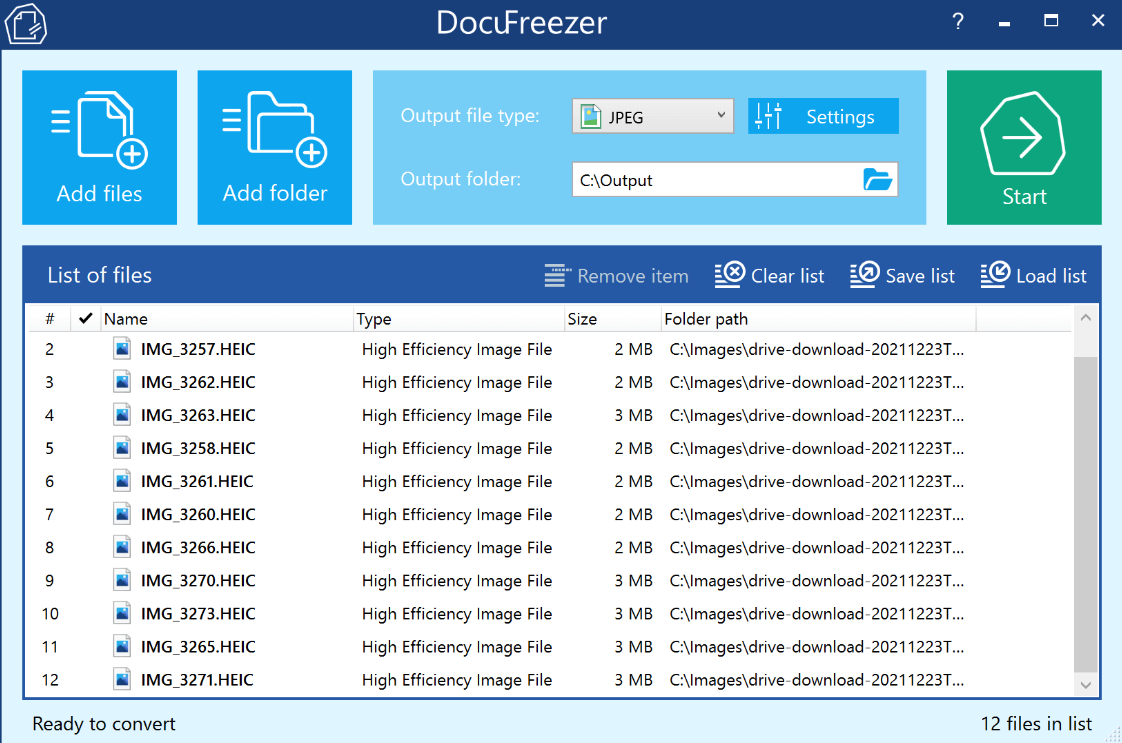
HEIC图片转换器6:heic2jpg
heic2jpg是一款免费的在线工具,可以帮助您将heic格式转化jpg、png或其它格式。它易于使用,支持批量转换,同时保持图片质量。
heic格式批量转化jpg的具体操作步骤如下:
Step 1、浏览器上搜索并打开该在线工具,进入页面后,点击【UPLOAD FILES】批量上传heic图片。
Step 2、上传完成后软件会自动将文件转换成jpg格式,然后直接点击【DOWNLOAD ALL】就可以将文件保存在本地电脑上了。
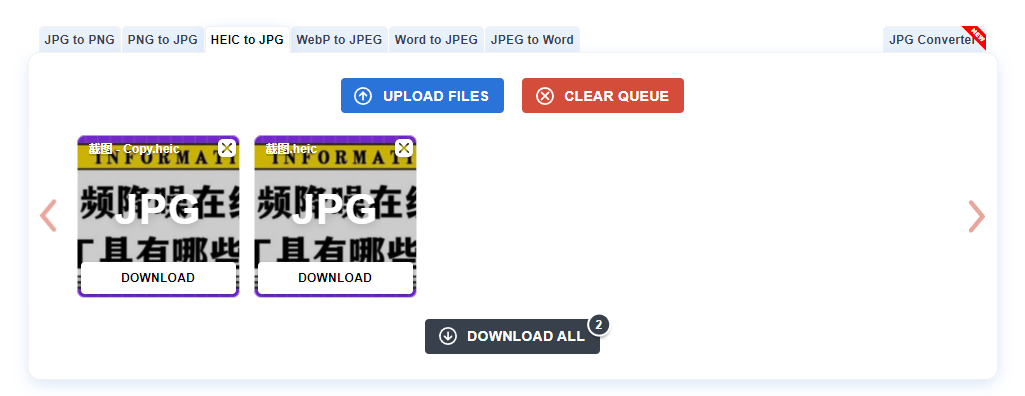
文章总结
怎么样?看到这里,您是否学会了heic格式批量转化jpg的方法了呢?希望以上这6款HEIC图片转换器可以帮助您快速完成heic图片转换,从而您可以更加轻易地就在电脑上打开苹果照片。如果您也觉得本文对您有所帮助,那么欢迎将它分享给更多有需要的小伙伴们哦,让我们一起提高我们的图片转换效率吧!关于更多图片转换方法,请关注金舟软件!
推荐阅读:







































































































 官方正版
官方正版
 纯净安全
纯净安全








